
版权声明:本文内容由阿里云实名注册用户自发贡献,版权归原作者所有,阿里云开发者社区不拥有其著作权,亦不承担相应法律责任。具体规则请查看《阿里云开发者社区用户服务协议》和《阿里云开发者社区知识产权保护指引》。如果您发现本社区中有涉嫌抄袭的内容,填写侵权投诉表单进行举报,一经查实,本社区将立刻删除涉嫌侵权内容。
轻量应用服务器使用 HTTP 上传文件主要有以下几种方法:
利用 Web 界面上传
需先在轻量应用服务器上安装并配置好 Web 服务器软件,如 Nginx、Apache 等,再创建一个包含文件上传功能的网页,用户通过浏览器访问该网页,在页面上选择要上传的文件并提交,文件即可通过 HTTP 协议上传至服务器指定目录.
使用 FTP 工具上传
先在服务器上搭建 FTP 服务,然后在本地计算机使用 FTP 客户端工具,如 FileZilla、WinSCP 等,输入服务器的 IP 地址、用户名、密码等连接信息,连接成功后,通过拖放文件或复制粘贴的方式,将本地文件上传到服务器的指定目录中.
通过 API 上传
部分轻量应用服务器提供了 API 接口用于文件上传。需先获取相应的 API 密钥等认证信息,按照 API 文档的要求,在本地编写代码,使用 HTTP 请求将文件发送到服务器的 API 端点,从而实现文件上传.
借助第三方面板上传
可安装宝塔面板等第三方管理面板,在面板中找到文件管理或上传功能模块,通过可视化界面选择本地文件并指定服务器上的目标目录,将文件上传至服务器.
您可以将本地的文件(例如配置文件、脚本等),通过命令助手上传到轻量应用服务器。
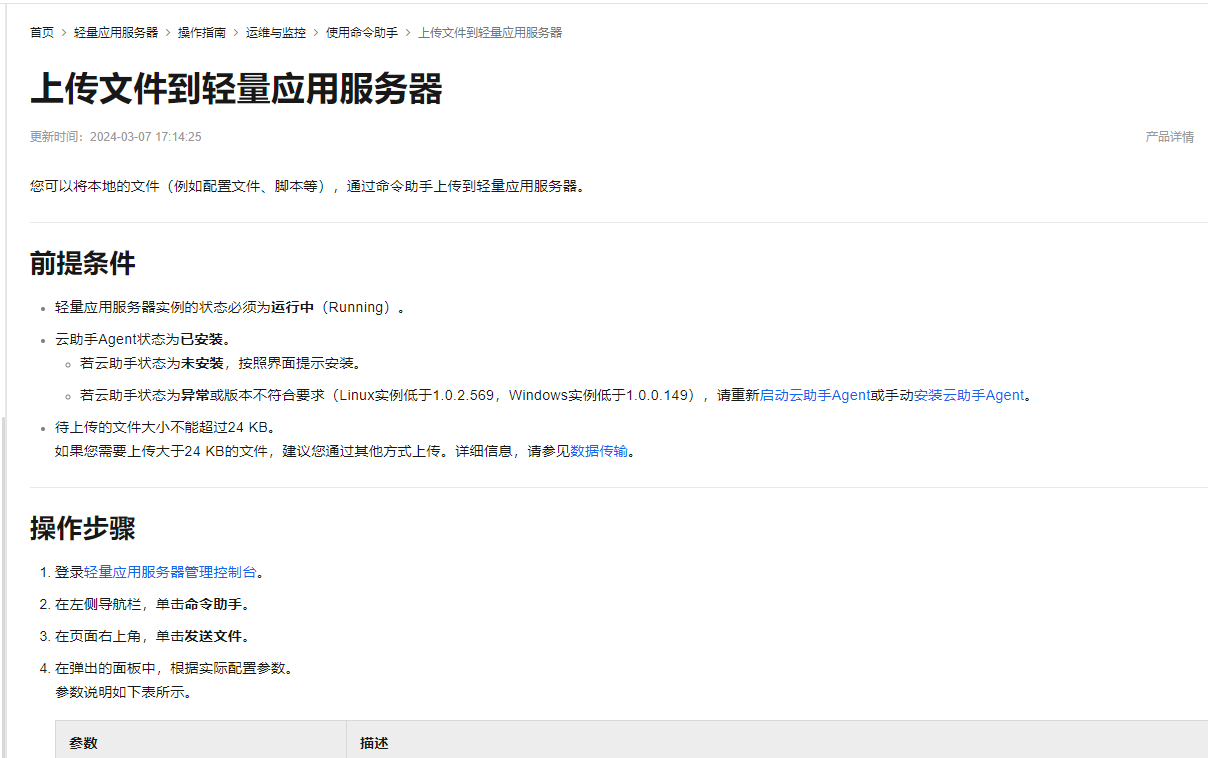
操作步骤
登录轻量应用服务器管理控制台。
在左侧导航栏,单击命令助手。
在页面右上角,单击发送文件。
在弹出的面板中,根据实际配置参数。
单击发送。
在文件发送结果页签下,查看执行结果。
在轻量应用服务器上使用HTTP上传文件涉及到几个关键步骤,包括设置服务器环境、编写接收文件的代码以及确保安全措施到位。以下是使用Python和Flask框架的一个示例来说明如何实现文件上传功能:
pip install flask
from flask import Flask, request, send_from_directory
import os
from werkzeug.utils import secure_filename
app = Flask(__name__)
# 设置上传文件保存的位置
UPLOAD_FOLDER = '/path/to/your/upload/folder'
ALLOWED_EXTENSIONS = {'txt', 'pdf', 'png', 'jpg', 'jpeg', 'gif'}
app.config['UPLOAD_FOLDER'] = UPLOAD_FOLDER
def allowed_file(filename):
return '.' in filename and \
filename.rsplit('.', 1)[1].lower() in ALLOWED_EXTENSIONS
@app.route('/upload', methods=['GET', 'POST'])
def upload_file():
if request.method == 'POST':
# 检查是否有文件部分
if 'file' not in request.files:
return "No file part"
file = request.files['file']
# 如果用户没有选择文件,浏览器也会提交一个空的部分没有filename
if file.filename == '':
return "No selected file"
if file and allowed_file(file.filename):
filename = secure_filename(file.filename)
file.save(os.path.join(app.config['UPLOAD_FOLDER'], filename))
return "File uploaded successfully"
return '''
<!doctype html>
<title>Upload new File</title>
<h1>Upload new File</h1>
<form method=post enctype=multipart/form-data>
<input type=file name=file>
<input type=submit value=Upload>
</form>
'''
if __name__ == '__main__':
app.run(host='0.0.0.0', port=8080)
你可以使用curl命令或浏览器访问http://<server_ip>:8080/upload来测试上传功能。如果一切设置正确,你应该能够看到一个简单的表单页面,可以用来上传文件。
以上就是一个基本的文件上传服务的实现。根据实际需要调整配置和安全措施,确保服务稳定可靠。
登录轻量应用服务器管理控制台。
在左侧导航栏,单击命令助手。
在页面右上角,单击发送文件。
在弹出的面板中,根据实际配置参数。
https://help.aliyun.com/zh/simple-application-server/user-guide/upload-files-to-the-lightweight-application-server
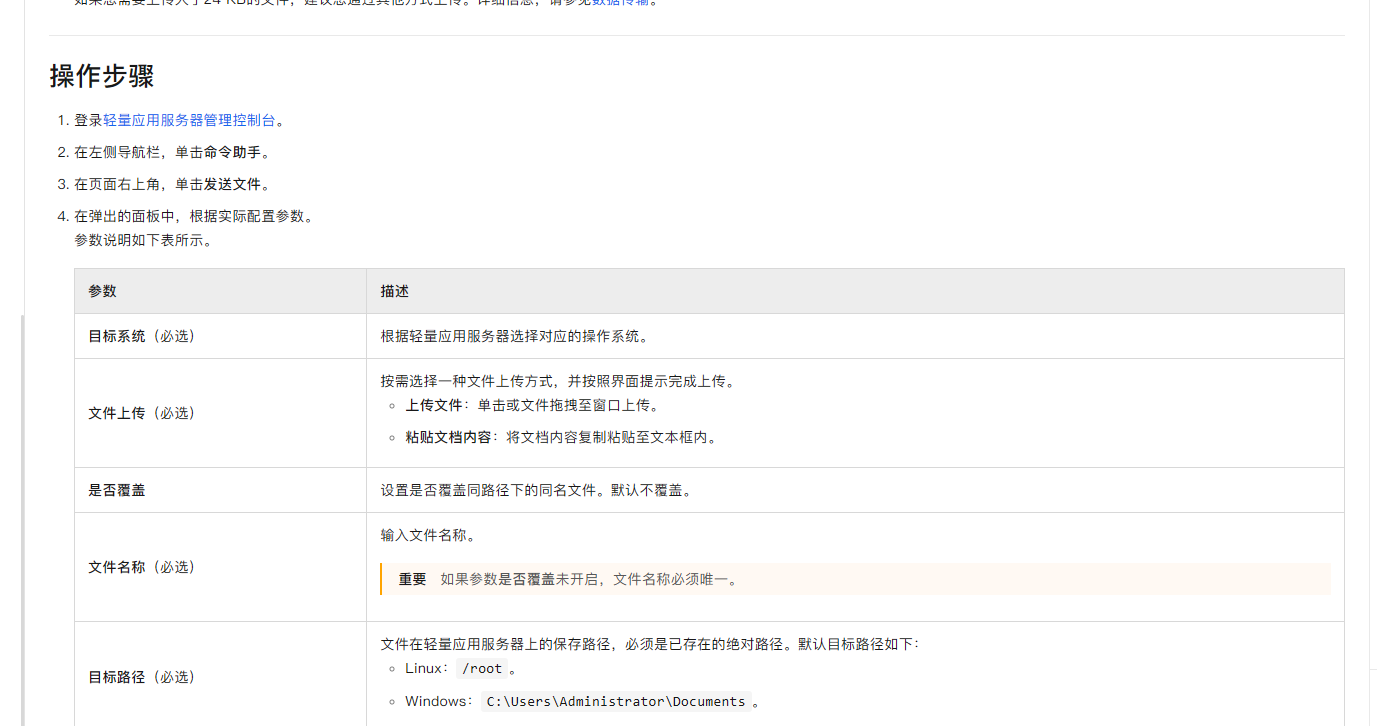
也可以参考这篇文章